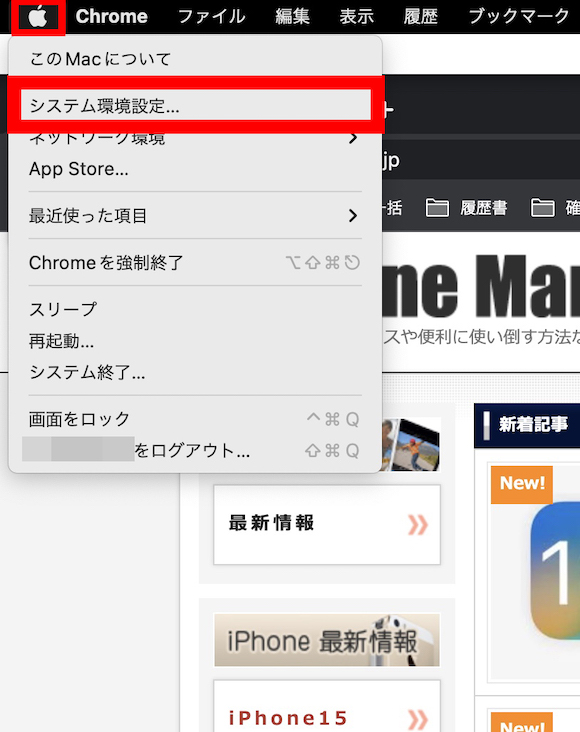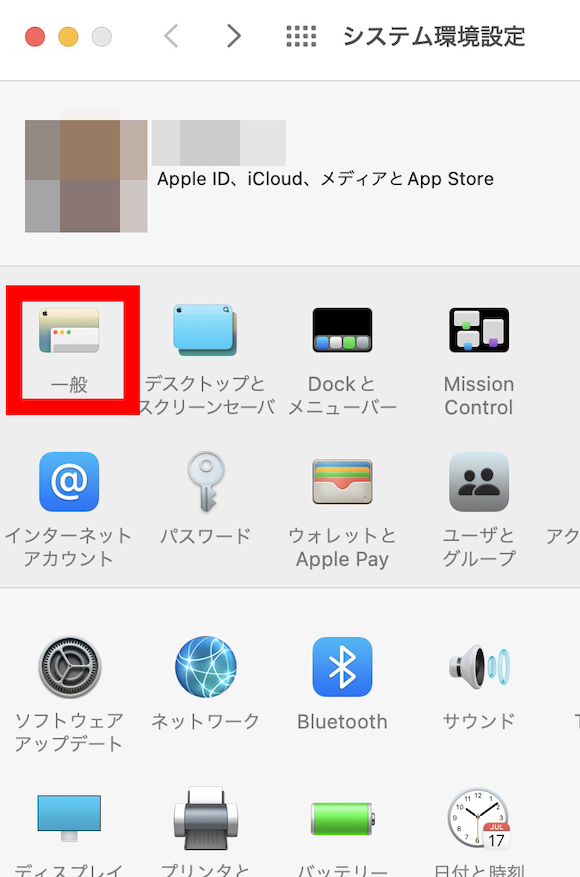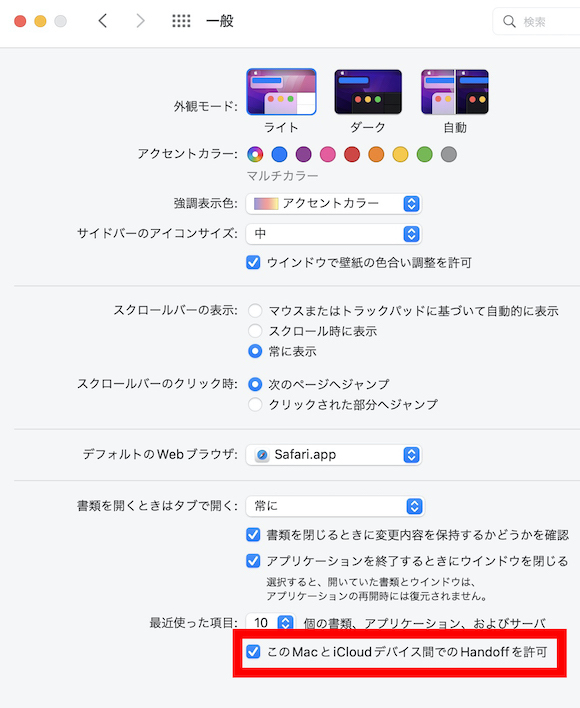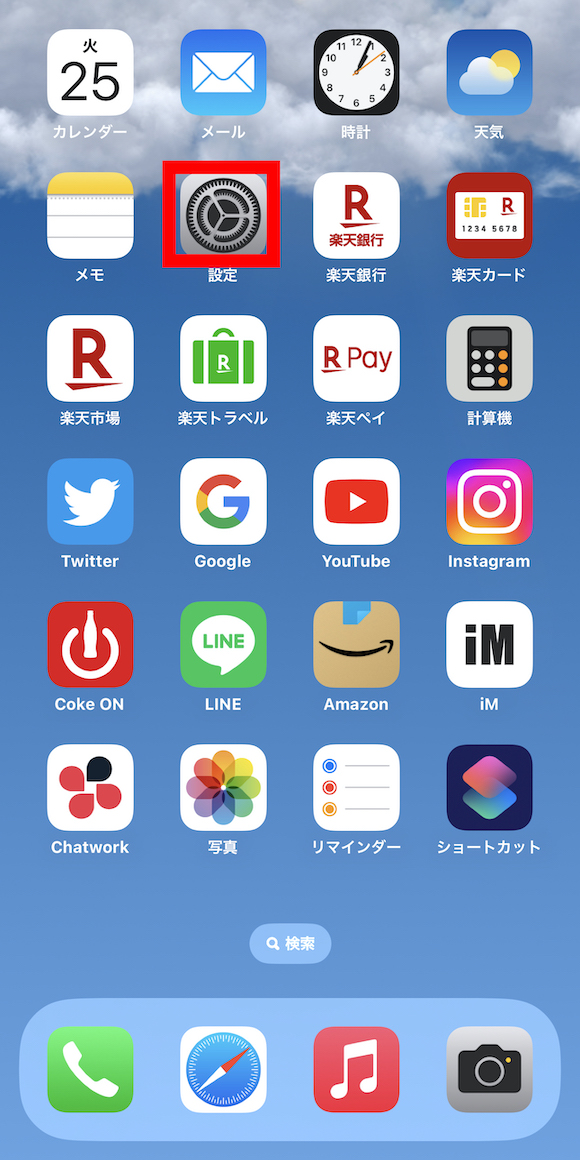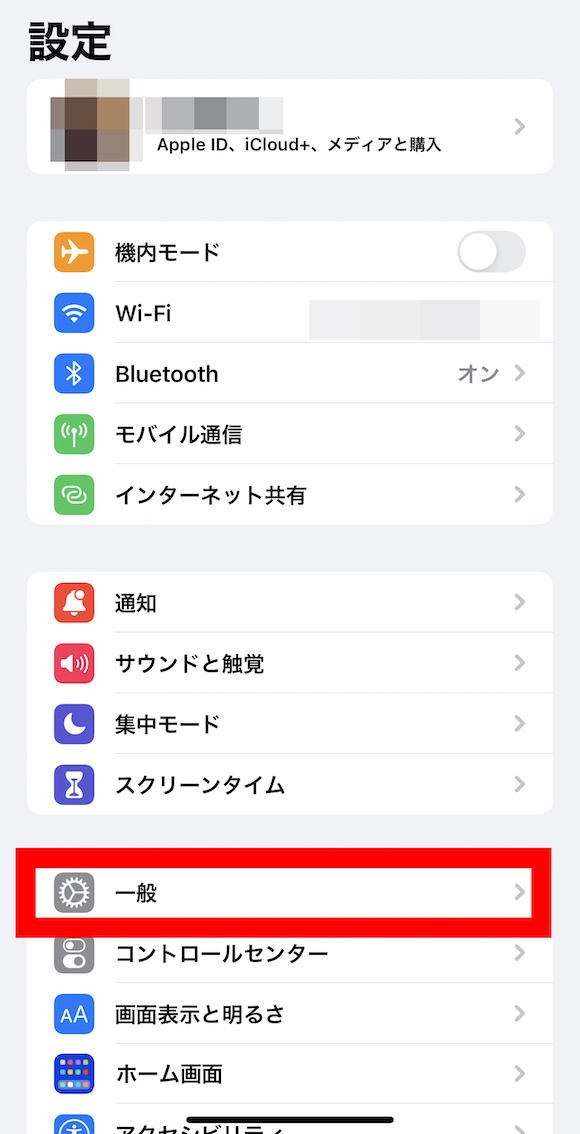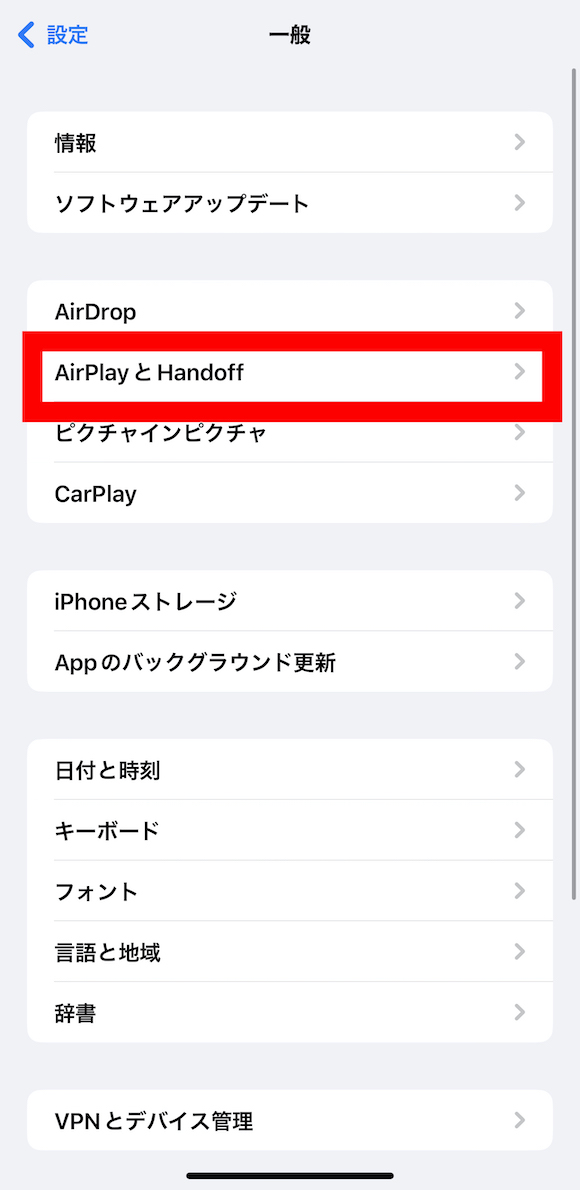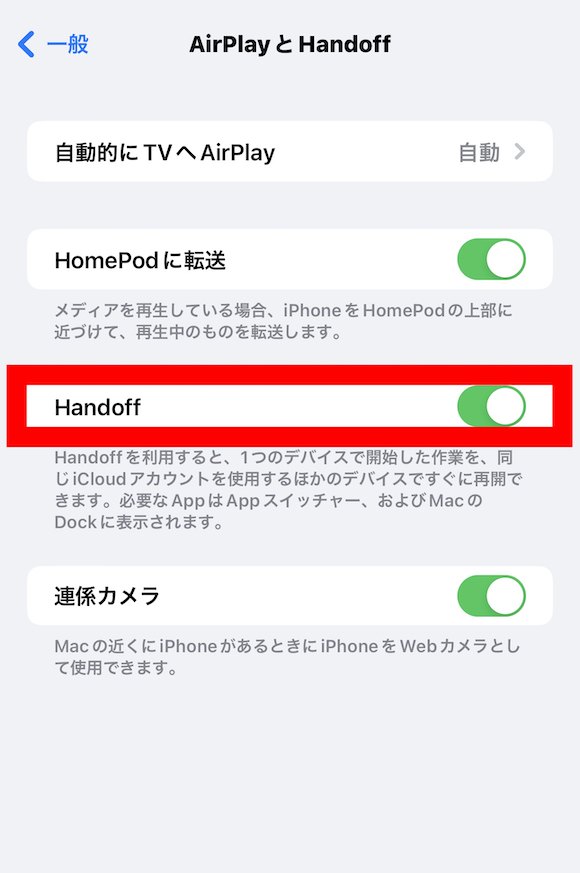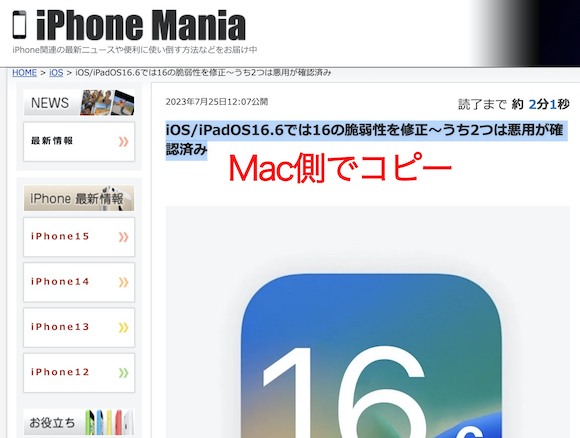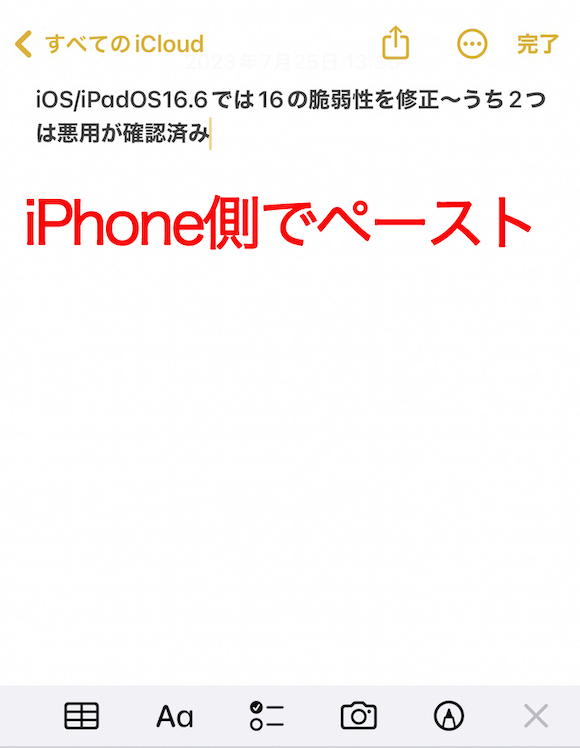【Tips】ユニバーサルクリップボードの使い方と設定方法


目次
「ユニバーサルクリップボードが便利だ」という話を聞きました。どういう機能ですか。また、使い方を教えてください。

「ユニバーサルクリップボード」とは、手元のAppleデバイスでテキスト、画像、写真、ビデオをコピーして、別のAppleデバイスにペーストできる機能です。
使い方も簡単ですので、ぜひ覚えておきましょう。
ユニバーサルクリップボードの使い方と設定方法
ユニバーサルクリップボードは、次の条件を満たしたAppleデバイス間で利用できるコピー&ペースト機能です。
- 各デバイスでそれぞれ同じApple IDを使ってサインインしている
- 各デバイスでBluetoothとWi-Fiがオンになっている
- 各デバイスでHandoffがオンになっている
このうち、1と2については説明の必要がないと思いますので、まず設定しておきましょう。
続いて、ここではMacとiPhoneでHandoffをオンにする方法を紹介します。
MacでHandoffをオンにする方法
1
システム環境設定を開く
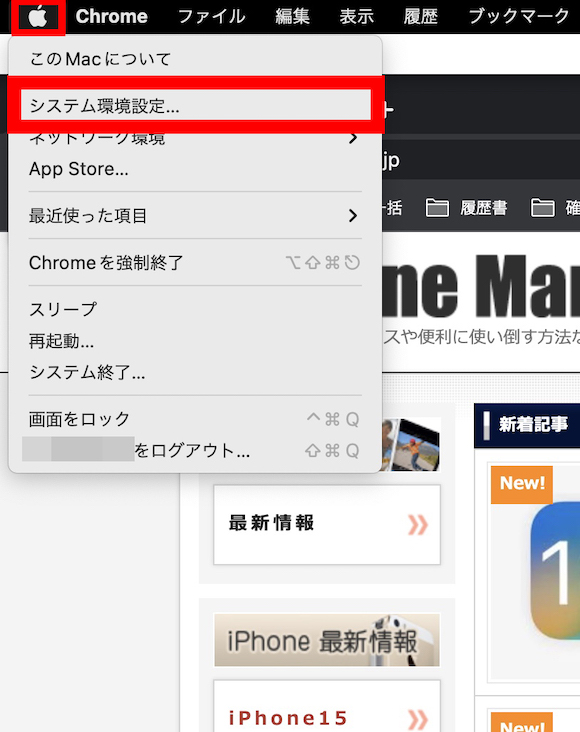 リンゴマークからシステム環境設定を選択します
リンゴマークからシステム環境設定を選択します
2
一般を選択する
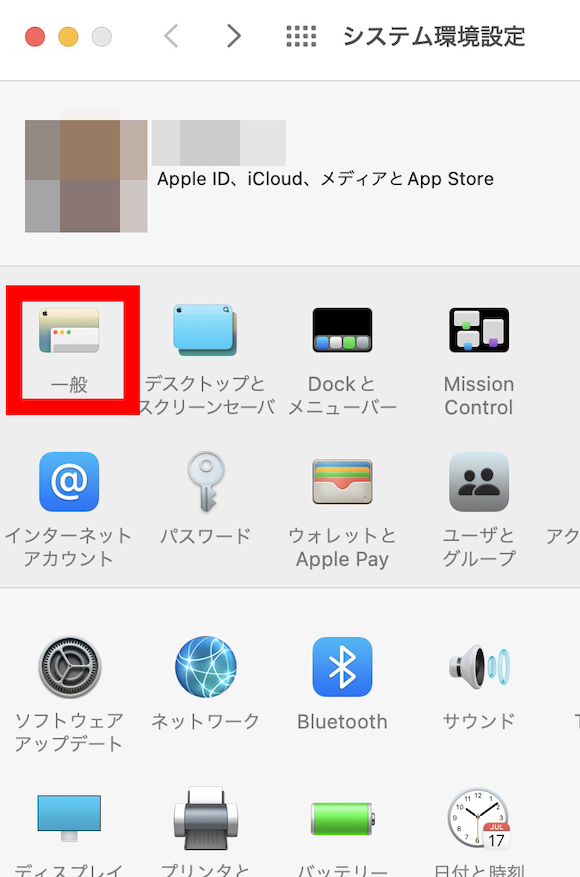 「一般」を選択します
「一般」を選択します
3
Handoffをオンにする
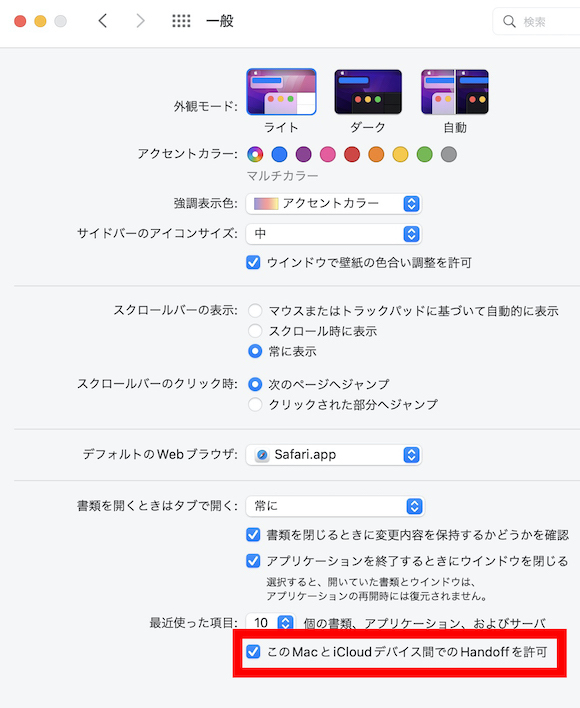 「このMacとiCloudデバイス間でのHandoffを許可」にチェックを入れます
「このMacとiCloudデバイス間でのHandoffを許可」にチェックを入れます
これでMac側の設定は完了です。
iPhoneでHandoffをオンにする方法
1
設定アプリを開く
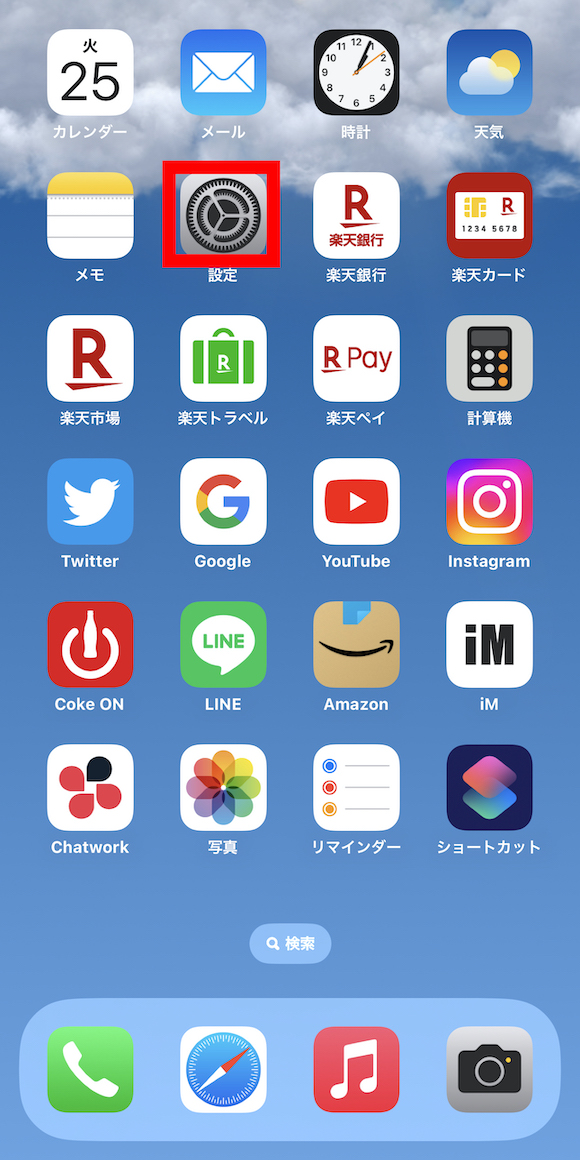 ホーム画面で「設定」をタップします
ホーム画面で「設定」をタップします
2
「一般」をタップする
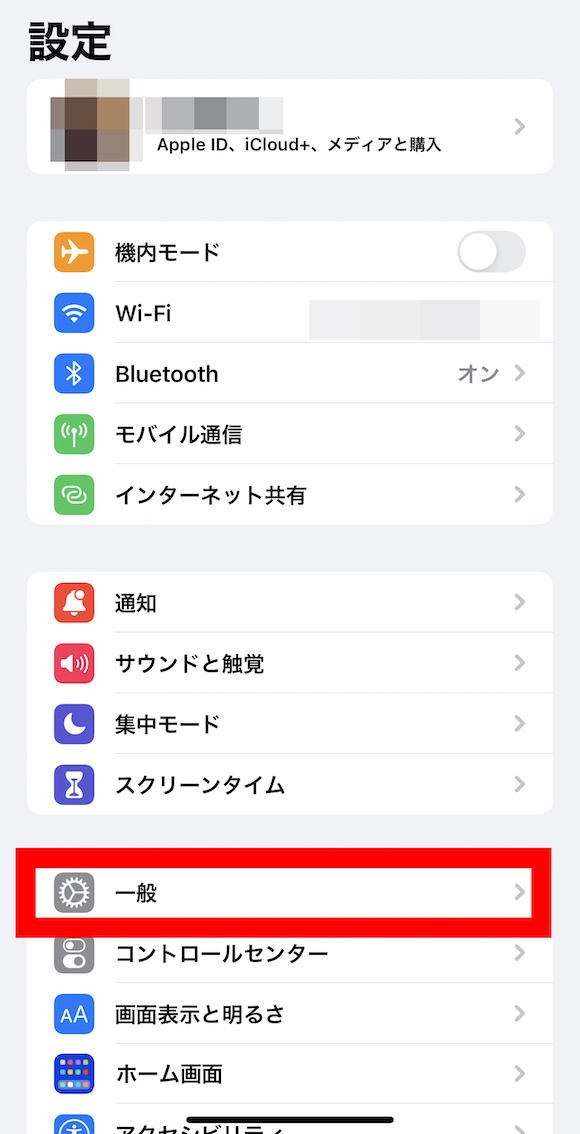 「一般」をタップします
「一般」をタップします
3
「Air PlayとHandoff」をタップする
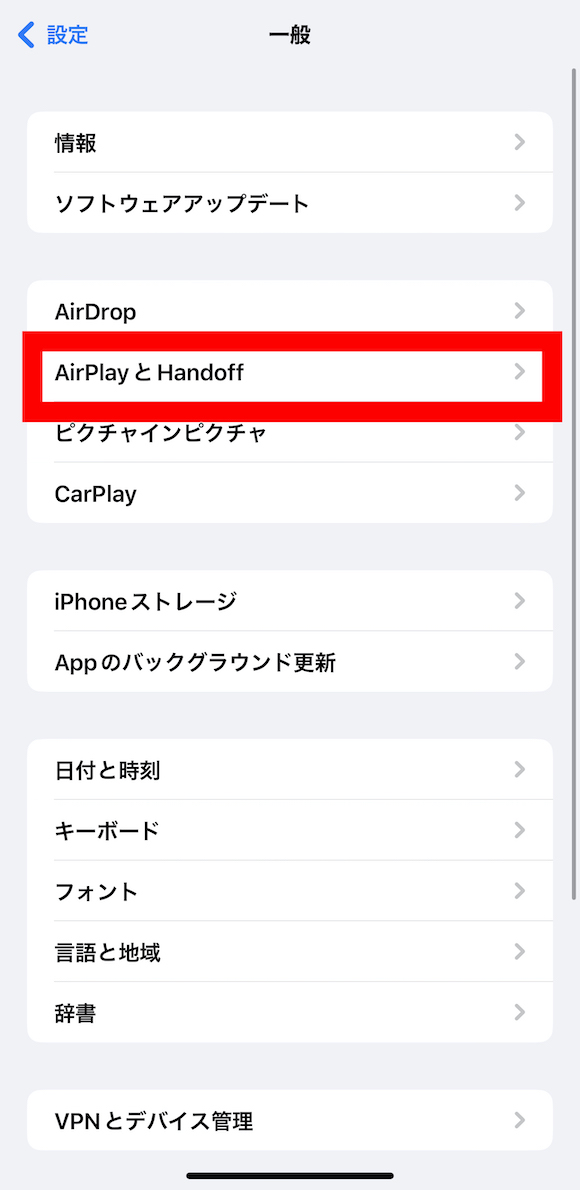 「Air PlayとHandoff」をタップします
「Air PlayとHandoff」をタップします
4
「Handoff」をオンにする
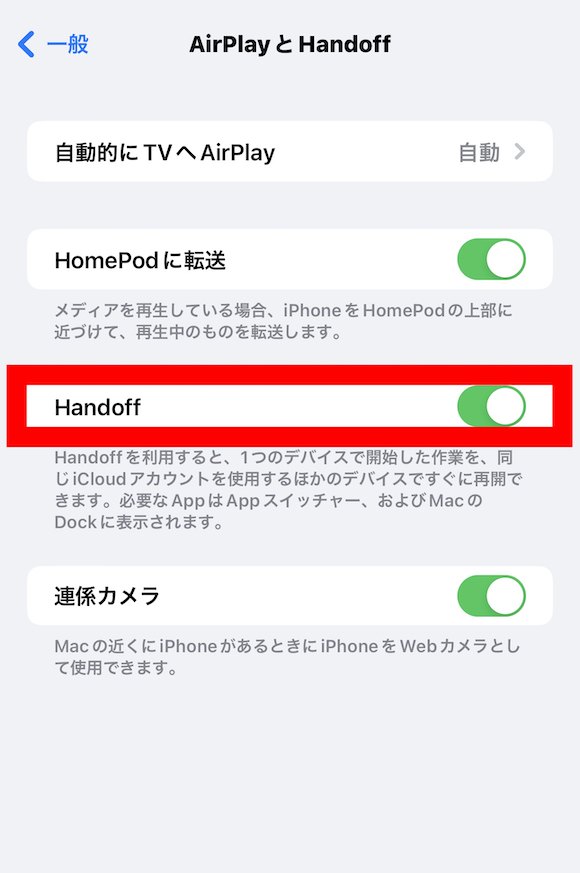 「Handoff」にチェックを入れます
「Handoff」にチェックを入れます
これでiPhone側の設定は終了です。
ユニバーサルクリップボードの使い方
ここでは、Mac側でテキストをコピーして、iPhoneのメモ帳にペーストする方法を紹介します。
1
Macでテキストをコピーする
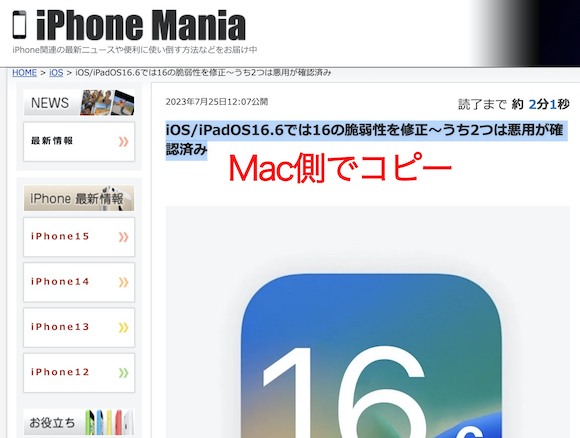 Macの画面でテキストをコピーします
Macの画面でテキストをコピーします
2
iPhoneでテキストをペーストする
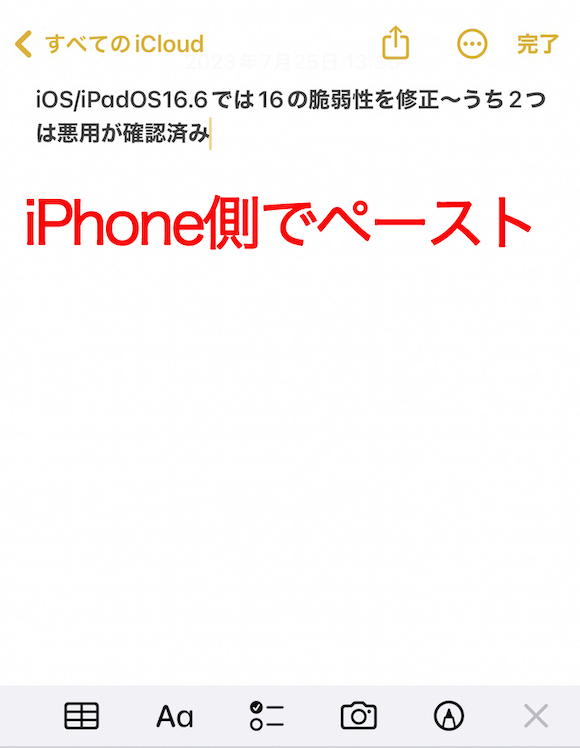 iPhoneでテキストをペーストします
iPhoneでテキストをペーストします
以上がユニバーサルクリップボードの設定方法と使い方です。
なお、ユニバーサルクリップボードの有効時間は2分となっています。2分以上経過すると、コピー&ペーストできなくなるので、再度操作を行う必要があるので注意が必要です。
(te7373)